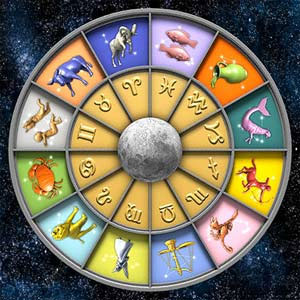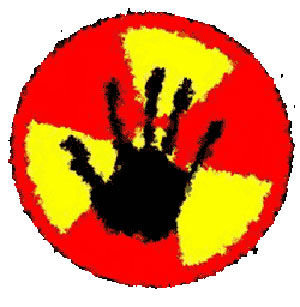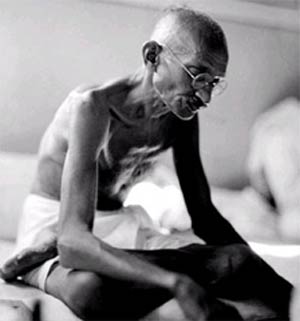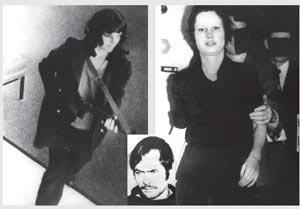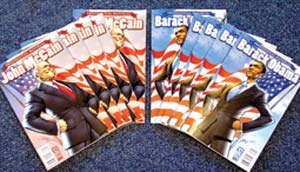سه شنبه, ۷ اسفند, ۱۴۰۳ / 25 February, 2025
معرفی دیوار آتش Firestarter

وجود دیوار آتشی که به طور صحیح تنظیم و پیکربندی شده باشد، میتواند سیستمهای موجود بر روی اینترنت را در برابر بسیاری از حملات مصون نگه دارد. دیوار آتش نمیتواند تضمین کننده امنیت باشد، ولی نخستین سدی است که در برابر بسیار از حملات قرار میگیرد.
در دنیای میزکار گنو/لینوکس یک سیستم دیوار آتش گـرافیکـی موسوم به Firestarter وجود دارد که با کمک آن میتوانید به سادگی با تعریف قواعدی، سیستم خود را برای امنیت بالاتر تنـظیم کـرده و اینترنت را نیز در شبکه محلی به اشتراک بگــذاریـد. Firestarter در حقیقت یک رابط گرافیکی مبتنی بر GTK بــرای ابــزار iptables کــه دیـــوار آتــش پیــشگــزیده بــــر روی سیسـتمعـامـل گنو/لینوکس است، به شمار میرود.
Iptables بر روی هسته لینوکس پیاده سازی شده و با استفاده بسته نرمافزاری iptables میتوانید از امکانات آن استفاده کنید.
ابزار Firestarter در میان بستههای نرمافزاری بسیــاری از تــوزیعهای رایــج مـوجـود است. تنها کاری که شما لازم است انجام دهید، نصب آن از روی دیسکهای توزیع و یــا مخــازن اینترنتی است. در تــوزیعهای مبتــنی بـر دبیــان و Ubuntu میتوانید از دستور زیر با دسترسی کاربر ریشه برای نصب آن استفاده کنید:
# apt-get instrall firestarter (Ubuntu: # sudo apt-get install firestarter)
بر روی فدورا از دستور زیر استفاده کنید:
# yum install firestarter
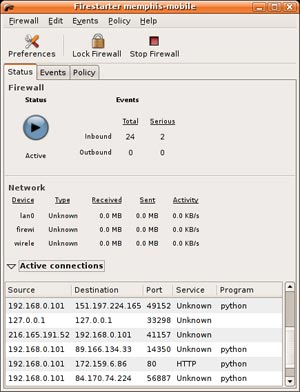
● صفحه وضعیت (Status)
ایـن صــفحه نخسـتین صفـــحهای اســت کــه پـــس از اجــرای firestarter مشــاهــده میکنید و نمایی کلی از وضعیت جاری دیوار آتش را در اختیار شما قرار میدهد. دیوار آتش میتواند در سه حالت فعال (Active با کارکــرد عادی) کــه بـا آیکون آبی رنگ نمایش داده میشود، غیر فعال (Disabled در این حالت قواعد موجود در دیوار آتش عمل نخواهند کرد) کـه با آیکون قرمز رنگ نمایش داده میشــود و قفــل شــده (Locked اجــازه عبــور هیـچ نوع ترافیک ورودی و خروجی از طریـــق دیـــوار آتــش داده نخواهد شد) که با علامت قفل نمایش داده میشود، عمل کند.
● صفحه رخدادها (Events)
در این صفحه رخدادهایی که بر روی دیوار آتــش اتــفــاق میافتـند، نــمایش داده میشـوند. رخدادهای مشکی رنگ که اتصالاتی هستند که از طرف دیوار آتش مسدود شدهاند، رخدادهای قرمز رنگ کــه بـایـد بــه آنـهـا تـوجـه بیشتری داشته باشید ولی حتما به معنی این نیستند که کسی قصد دسترسی به یک سرویس غیر عمومی بر روی ســیستم شـما را داشته و رخدادهای خاکستری رنگ که اتصالهای بدون خطر هستند.
● صفحه قواعد (Policy)
در این صفحه قواعد دیوار آتش بایــد تـوســط کاربــر تعریف شوند. قواعد بر دو دسته ترافیک ورودی (Inbound) و ترافیک خروجی (Outbound) سیستم اعمال میشوند. هنــگام تعــریف قــواعــد بــا استـفاده از جعــبه پایـیـن افتادنی Editing میتوانید نوع قاعده از نظر ترافیک ورودی و خروجی را تعیین کنید.
● تعریف قواعد بر روی دیوار آتش
علاوه بر قواعدی که بر روی ترافیــک ورودی و خروجی سیستم اعمال میشوند، امکان تعریف دو نوع قاعده کلی پذیرش ترافیک از آدرس خاص و سرویس خاص وجود دارد. در لبــه Policy دو بخــش جــداگانــه بـرای این منظــور با عناوین Allow connections from host و Allow service در نظر گرفته شده است. برای اضافه کردن قواعد، بر روی هــر یــک از ایــن دو بخش کلیک راست کرده و Add Rule را انتخاب کنید.
امکان ویرایش و حذف قواعد موجود نیز به همین روش وجود دارد. در صـورتی که نام دامنه یا آدرس IP خاصی را در بخش Allow connections from host اضافه کنید، تمامی ترافیک ورودی یا خـروجی به این دامنه یا آدرس مجاز شمرده خواهد شد. تعریف قواعد از طریق بخش Allow service گزینه منطقیتری به شمار میرود زیرا امکان انتخاب تک تک سرویسها فراهم شده است.
در پنجره اضافه کردن قاعده، امکان انتخاب سرویس، تایپ شماره یا شمارههای درگاهها و تایپ آدرس IP که ترافیک از آن وارد یا به سمت آن خارج میشود فراهم شده است. شکل ۲ نمونهای از پنجره تعریف قاعده را نمایش میدهد. پس از تعریف قواعد، بر روی دگمه Apply Policy کلیک کنید تا تغییرات بر روی دیوار آتش اعمال شوند.
● اشتراک اینترنت بر روی شبکه محلی
در صورتی که سیستم شما کامپیوتری است که به طور مستقیم به اینترنت متصل بوده و درون شبکه قرار گرفته است، میتوانید اتصال اینترنت را با سیستمهای دیگــر موجود در اینترنت نیز به اشتراک بگذارید. برای این منظور کافی است در منوی Edit بر روی Preferences کلیک کرده و در بخش Firewall بــر روی Network Settings کلیک کنـید.
سـپس به شما امکان انتخاب رابط شبکه متصل لبه اینترنت و رابط شبکه متصل به شبکه داخلی داده میشود. در صورتی کــه از طــریق اتصال تلفنی یا pppoe به اینترنت متصل میشوید، رابط متصل به اینترنت ppp۰ خــواهــد بــود. پس از انتــخاب رابـطهای مناسب، گزینه Enable Internet connection sharing را تیک بزنید.
پس از اتمام، سیستمهایی که مایل بـه استــفاده از اینترنت هستند، باید در تنظیمات شبکه خود، آدرس IP کامپیوتر شما را به عنوان Gateway تنظیم کنند. همچنین باید یک آدرس IP معتبر یک سرویسدهنده نام را نیز هنگام انجام تنظیمات شبکه، بــر روی سیستم خود وارد نمــایند. پــس از آن قادرند به واسطه سیستم شما، به اینترنت متصل شوند.
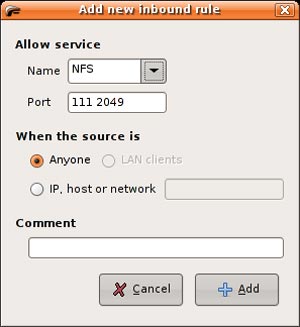
Firestarter دارای مستندات Online بسیار کاملی است که میتوانید از آن به خوبی استفاده نمایید. برای دسترسی به این مستندات، در منوی Help بر روی Online User۰۳۹;s Manual کلیک کنید و یا کلیدهای Ctrl+H فشار دهید. برای اطلاعات بیشتر نیز میتوانید به وب سایت [۱] آن مراجعه نمایید.
ایران مسعود پزشکیان دولت چهاردهم پزشکیان مجلس شورای اسلامی محمدرضا عارف دولت مجلس کابینه دولت چهاردهم اسماعیل هنیه کابینه پزشکیان محمدجواد ظریف
پیاده روی اربعین تهران عراق پلیس تصادف هواشناسی شهرداری تهران سرقت بازنشستگان قتل آموزش و پرورش دستگیری
ایران خودرو خودرو وام قیمت طلا قیمت دلار قیمت خودرو بانک مرکزی برق بازار خودرو بورس بازار سرمایه قیمت سکه
میراث فرهنگی میدان آزادی سینما رهبر انقلاب بیتا فرهی وزارت فرهنگ و ارشاد اسلامی سینمای ایران تلویزیون کتاب تئاتر موسیقی
وزارت علوم تحقیقات و فناوری آزمون
رژیم صهیونیستی غزه روسیه حماس آمریکا فلسطین جنگ غزه اوکراین حزب الله لبنان دونالد ترامپ طوفان الاقصی ترکیه
پرسپولیس فوتبال ذوب آهن لیگ برتر استقلال لیگ برتر ایران المپیک المپیک 2024 پاریس رئال مادرید لیگ برتر فوتبال ایران مهدی تاج باشگاه پرسپولیس
هوش مصنوعی فناوری سامسونگ ایلان ماسک گوگل تلگرام گوشی ستار هاشمی مریخ روزنامه
فشار خون آلزایمر رژیم غذایی مغز دیابت چاقی افسردگی سلامت پوست